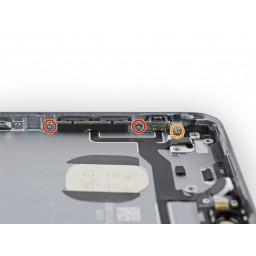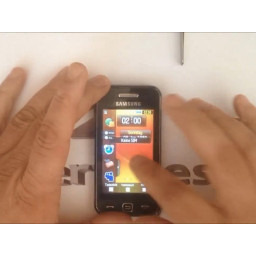Замена верхнего компонентного кабеля iPhone 6s

Шаг 1
Один 2,9 мм винт
Один 2,2 мм винт
Шаг 2
Три винта 1,2 мм
Один 2,8 мм винт
Шаг 3
Шаг 4
Нажмите, чтобы извлечь лоток.
Шаг 5
Шаг 6
Удалить Taptic Engine.
Шаг 7
Шаг 8
Шаг 9
Шаг 10
Один винт 1,6 мм
Один винт 2,0 мм
Шаг 11
Шаг 12
Шаг 13
Шаг 14
Примените присоску к левому нижнему углу дисплея в сборе.
Будьте осторожны, не устанавливайте присоску над кнопкой возврата.
Шаг 15
Шаг 16
Шаг 17
Шаг 18
Шаг 19
Два 1,5 мм винта
Один 2,3 мм винт
Один 1,9 мм винт
Один винт 2,0 мм
Шаг 20
Потяните одну из клейких полосок прямо к нижней части iPhone.
Для достижения наилучших результатов потяните полосу под углом 60º или менее.
Продолжайте тянуть, пока полоска не будет полностью удалена.
Если во время этой процедуры одна из липких полосок сломалась под аккумулятором и не может быть извлечена, удалите оставшуюся полоску и перейдите к .
Шаг 21
Поместите плоский край spudger в зазор между экраном и задним корпусом, прямо над разъемом для наушников.
Шаг 22
Шаг 23
Шаг 24
Осторожно приподнимите камеру, чтобы вытолкнуть ее из корпуса.
Шаг 25
Шаг 26
Шаг 27
Шаг 28
Отсоедините кабель дисплея, вставив его прямо из гнезда на плате логики.
Шаг 29
Шаг 30
Шаг 31
и примените его к задней части задней части корпуса, прямо над аккумулятором. Кроме того, вы можете подать тепло с помощью теплового пистолета или фена.
Примерно через минуту переверните телефон и используйте пластиковую карточку, чтобы разрушить оставшийся клей за аккумулятором.
Шаг 32
Сдвиньте spudger вверх по боковой поверхности телефона, чтобы отделить клей и высвободить зажимы.
Шаг 33
Шаг 34
Шаг 35
Шаг 36
Сдвиньте spudger вправо, вдоль нижнего края телефона.
Шаг 37
Шаг 38
Снимите кронштейн вспышки.
Шаг 39
Шаг 40
Шаг 41
Шаг 42
Шаг 43
Шаг 44
Два 2,5 мм винта установлены в левом краю задней части корпуса
Один 2,1 мм винт Phillips # 000, установленный в левом краю задней части корпуса
Два винта 2,1 мм установлены в правый край задней части корпуса
Шаг 45
Шаг 46
Шаг 47
Шаг 48
Откройте дисплей под углом около 90º и прислоните его к чему-нибудь, чтобы держать его поднятым, пока вы работаете над телефоном.
Добавьте резинку, чтобы держать дисплей на месте во время работы. Это предотвращает чрезмерную нагрузку на кабели дисплея.
Шаг 49
Шаг 50
Аккуратно отделите кабель от задней части корпуса.
Шаг 51
Один 2,5 мм винт в верхней части платы логики
Один винт 1,4 мм, установленный в верхнем крае задней части корпуса
Шаг 52
Шаг 53
Шаг 54
Шаг 55
Один 1,9 мм Филлипс винт
Одна 2,5 мм шестигранная гайка
Один 1,8 мм Филлипс винт
Шаг 56
Используйте плоский конец spudger, чтобы придавить и крепко удерживать старый кронштейн на месте.
Используйте пинцет или свои пальцы, чтобы осторожно покачать крышку переключателя так, чтобы штыри крышки переключателя выскользнули из их зажимов.
Поднимите крышку переключателя прямо вверх.
Шаг 57
С помощью кирки осторожно выньте плату логики из корпуса.
Снимите плату логики.
Комментарии
Пока еще нет ниодного комментария, оставьте комментарий первым!
Также вас могут заинтересовать
Вам могут помочь


Лаборатория ремонта

Nicom
Не работает телефон?
Вызовите мастера или курьера на дом оформив заявку, она будет передана в подходящие мастерские.